마이크로소프트 TFS 호스팅 서비스 - Preview
예전에 한번 잠깐 소개해 드렸지요.
마이크로소프트가 직접 운영하는 TFS 호스팅 서비스 (Preview 단계)
; https://www.sysnet.pe.kr/1/0/991
그 당시에 제가 서비스 신청했다고 언급했는데, 오늘에야 등록 코드를 메일로 받을 수 있었습니다. 거의 보름이 지나서야 저도 TFS Preview를 아래와 같이 등록할 수 있게 된 것입니다. ^^
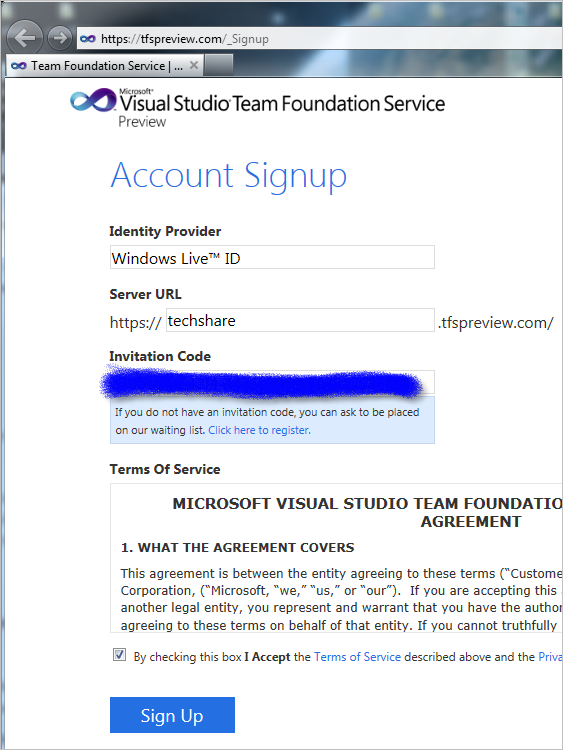
완료되었으면, Visual Studio 2010 SP1에서 접속을 해야 할 텐데 이를 위해서는 Hotfix를 설치해야 합니다.
Hotfix KB2581206
; http://go.microsoft.com/fwlink/?LinkID=212065
기타, 이클립스/Test Manager/Build Server/Visual Studio 11에서의 핫 픽스는 다음의 글을 참고하세요.
Software Downloads for the Team Foundation Service Preview
; http://blogs.msdn.com/b/visualstudioalm/archive/2011/09/14/tfs-preview-downloads.aspx
이후, Visual Studio 2010에서는 다음과 같이 접속하는 것이 가능합니다.
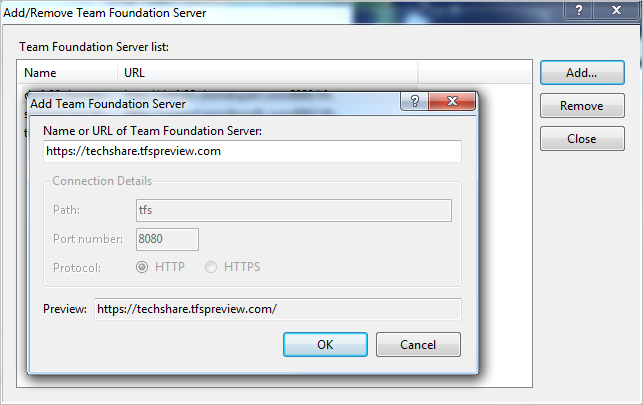
(참고로, 최초 접속 시, Windows Live ID로 로그인을 합니다.)
이후의 모든 동작은 기존의 TFS 서버 사용법과 동일한데, 단지 "Team Explorer"에서의 "Team Project Collection Settings"의 메뉴들은 "tfspreivew.com" 웹 화면으로 넘어가는 정도의 차이만 있습니다.
사실, TFS 서버는 '개발팀'이 대체로 유지/보수하게 되는데 그걸로 소비되는 시간이 만만치 않습니다. TFS를 개발한 마이크로소프트 스스로가 직접 운영해 주는 만큼 확실한 서비스는 보장받을 수 있을 테니... 가격만 적당하게 맞춰진다면 나름 상당히 유용하지 않을까 생각됩니다.
그나저나... 마이크로소프트가 Azure를 위한 클라우드 시스템을 확보하다 보니, 이런 TFS 호스팅까지 자연스럽게 연계되는 것이 아닌가 싶습니다.
[이 글에 대해서 여러분들과 의견을 공유하고 싶습니다. 틀리거나 미흡한 부분 또는 의문 사항이 있으시면 언제든 댓글 남겨주십시오.]